วิธีเปลี่ยน ID Thai เป็น US ผ่านคอม
ผู้ชม 7,519 ครั้ง | วันที่ 11 กรกฏาคม 2018
เปลี่ยนผ่านคอม
แนะนำ อยากให้สมัครใหม่แทนการเปลี่ยนประเทศ เพื่อลดความสับสนในการโหลดแอพ
เนื่องจากบางท่านอาจเจอปัญหาแอพเก่าที่เคยซื้อไว้ไม่สามารถอัพเดทได้แบบไม่ทราบสาเหตุ
ก่อนจะใช้งาน iTunes Gift Card ได้นั้น ท่านต้องทำการเปลี่ยนประเทศของ Apple ID ให้เป็น US ก่อนถึงจะใช้งานได้ ไม่เช่นนั้นจะไม่สามารถเติมเงินเข้าไปได้ครับ โดยวิธีการเปลี่ยนนั้นสามารถทำตามขั้นตอนง่ายๆ ด้านล่างนี้ได้เลยครับ
* กรุณาอ่านทุกข้อ *
* อย่าดูแต่รูปภาพ *
* เพื่อประโยชน์ของท่านเอง *
1. เปิดเข้าโปรแกรม iTunes หากยังไม่มี iTunes สามารถดาวน์โหลดได้ที่เวปของ Apple (http://www.apple.com/itunes/download) ครับ พอโหลดเสร็จแล้วก็ลงให้เรียบร้อยแล้วก็เปิดเข้าได้เลย
2. เข้าไปที่ iTunes Store จากแถบด้ายซ้ายมือ หรือบริเวณด้านขวาบน
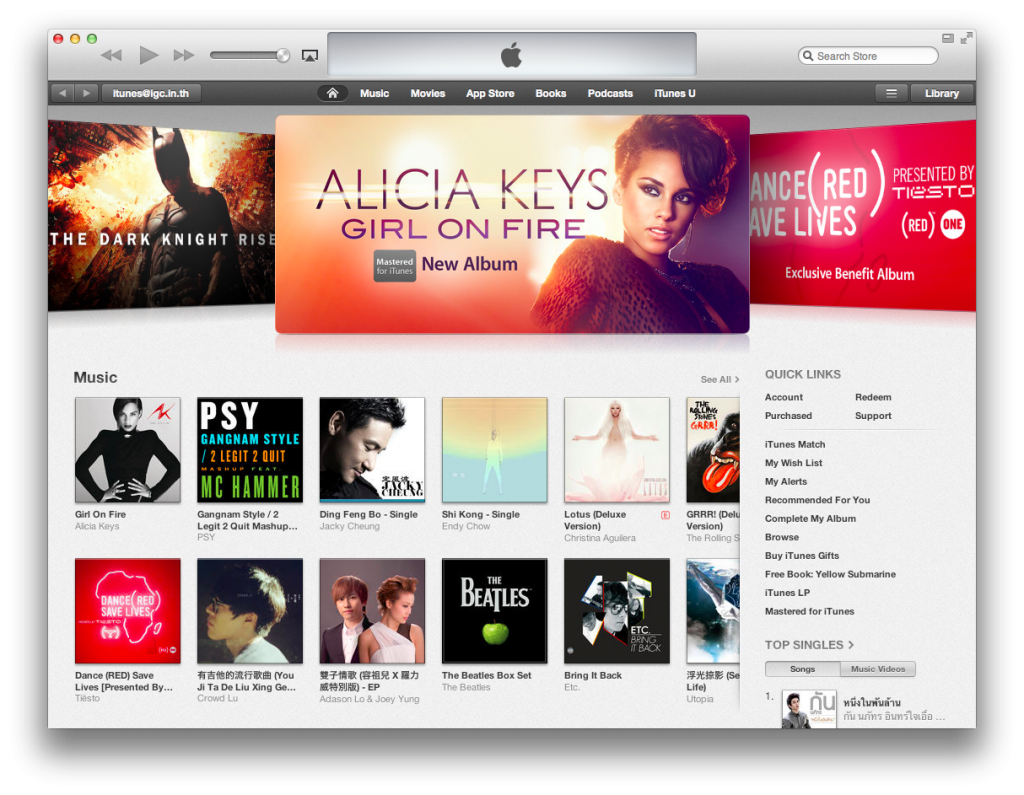
3. กดเลือกที่ Email ตรงบริเวณด้านซ้ายบน แล้วเลือก Account (ถ้าเป็นคำว่า Sign In ก็ให้กด Sign In แล้วกรอก Apple ID และ Password ให้เรียบร้อยก่อน)
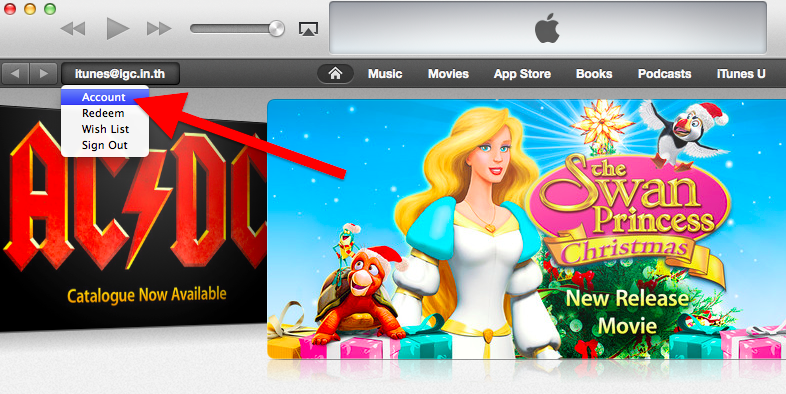
4. พอเข้ามายังหน้า Account Information ให้สังเกตตรง Country/Region หากเป็น United States อยู่แล้ว ก็แสดงว่า Apple ID ของท่านเป็น United States อยู่แล้ว ไม่จำเป็นต้องทำขั้นตอนต่อๆ ไปครับ แต่ถ้ายังไม่เป็น United States ให้คลิกที่ Change Country or Region
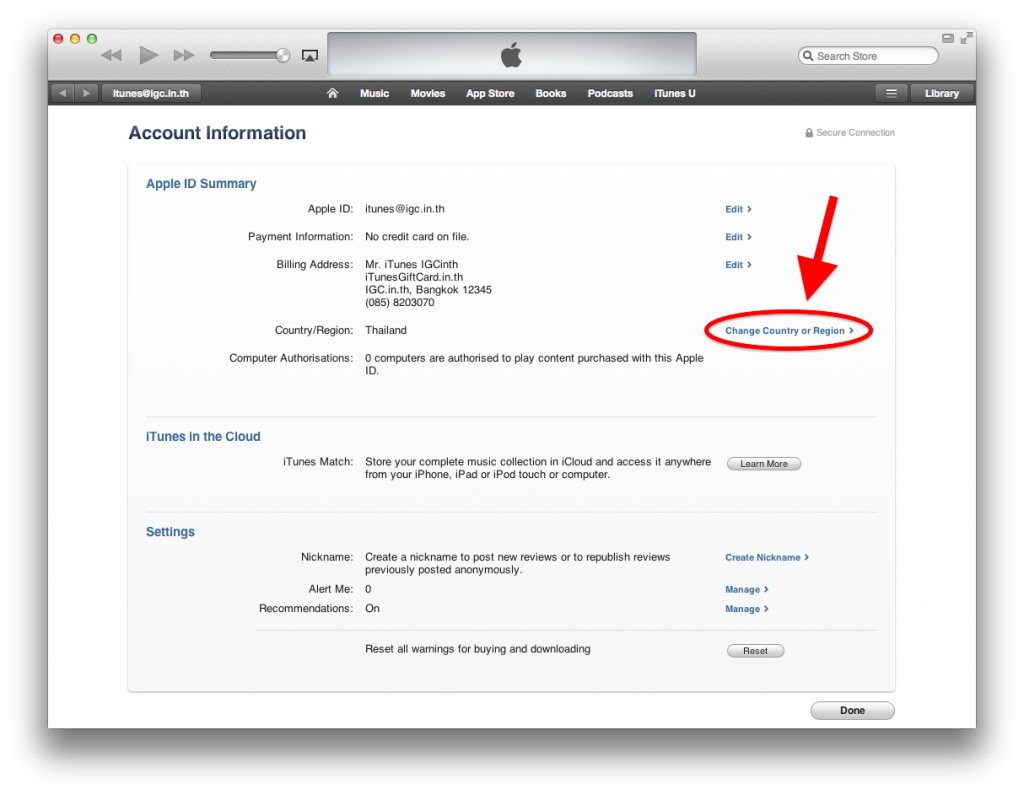
5. กดตรงชื่อประเทศ เพื่อทำการเลือกเปลี่ยนประเทศ
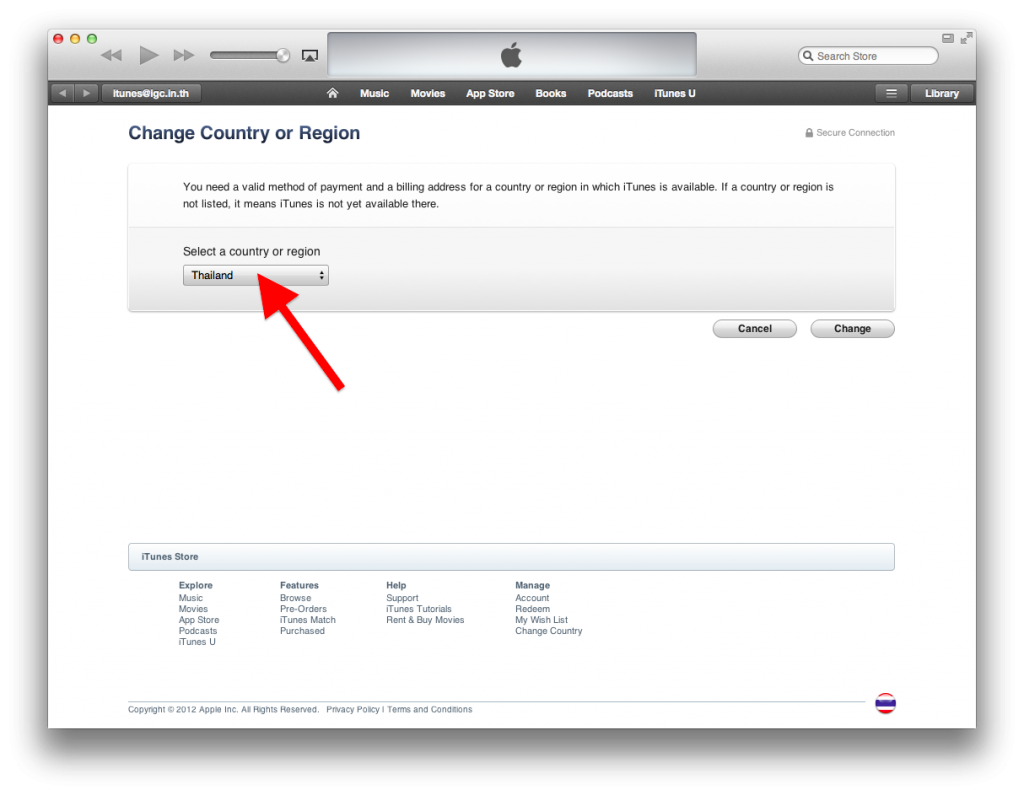
6. ให้เลือกประเทศเป็น United States โดยจะชื่ออันบนสุด
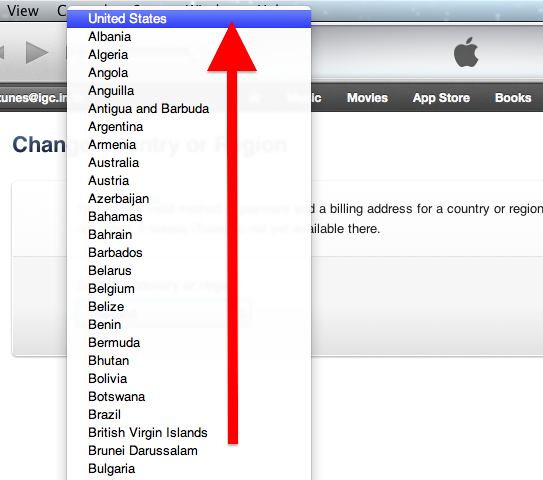
7. เมื่อเลือกเป็น United States แล้ว ก็ให้คลิกที่ Change
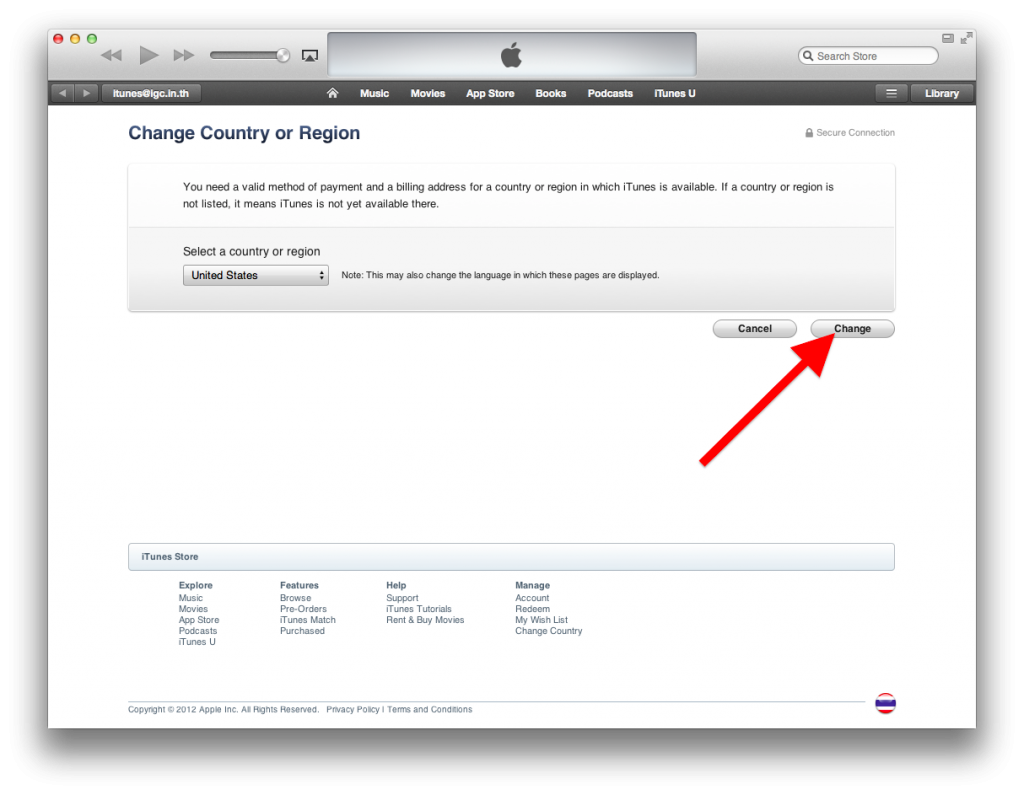
8. จะพบหน้าข้อความต้อนรับ “Welcome to the iTunes Store” ให้คลิกที่ Continue
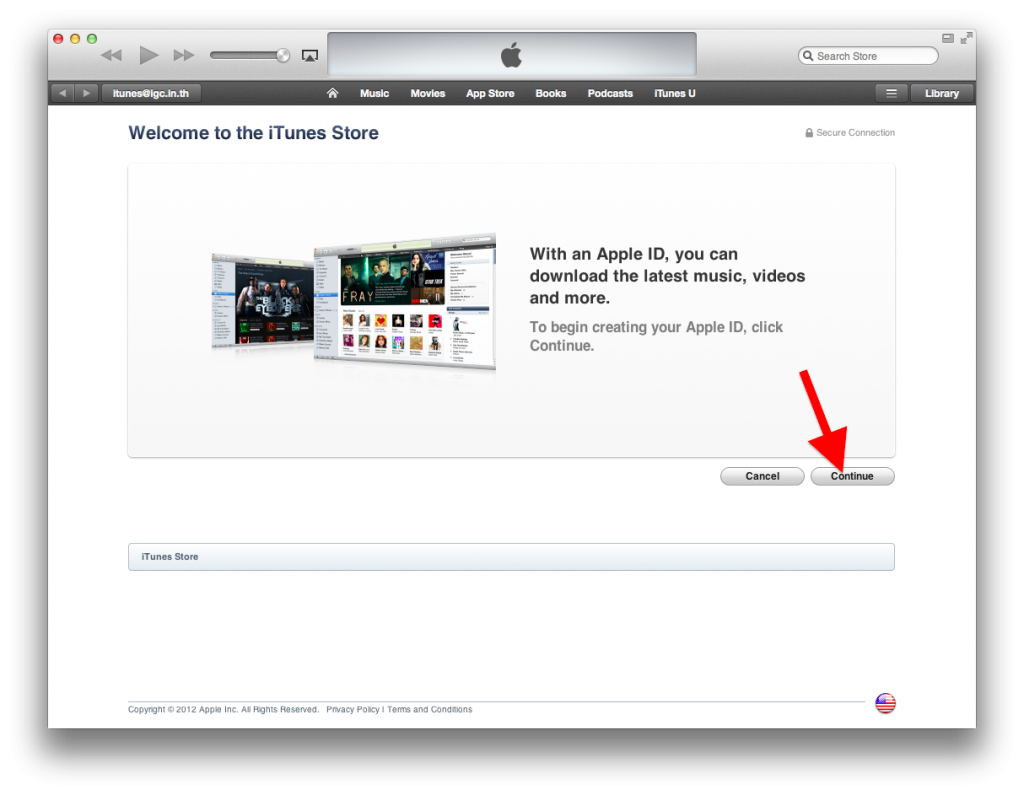
9. ต่อมาจะเป็นหน้าข้อตกลงในการให้บริการ ให้ติ๊กถูกที่กล่องด้านล่าง แล้วกด Agree
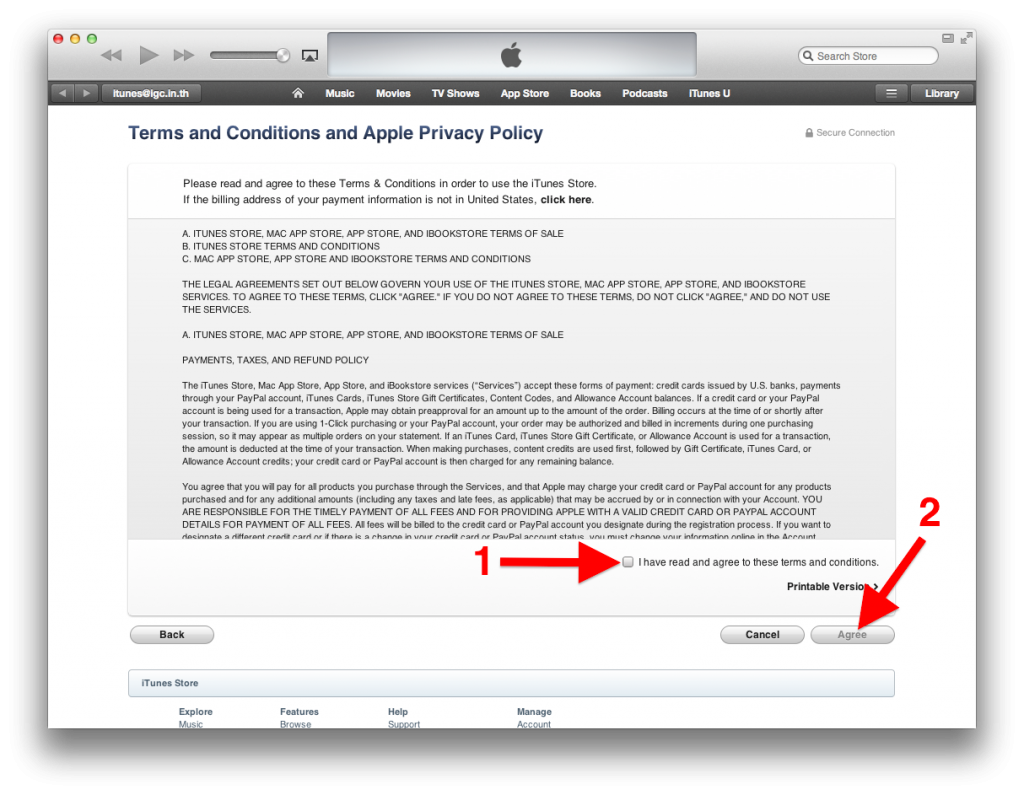
10. ให้กรอกรายละเอียดต่างๆ ที่ต้องใช้ในการเปลี่ยนประเทศให้ครบถ้วน แล้วกด Continue
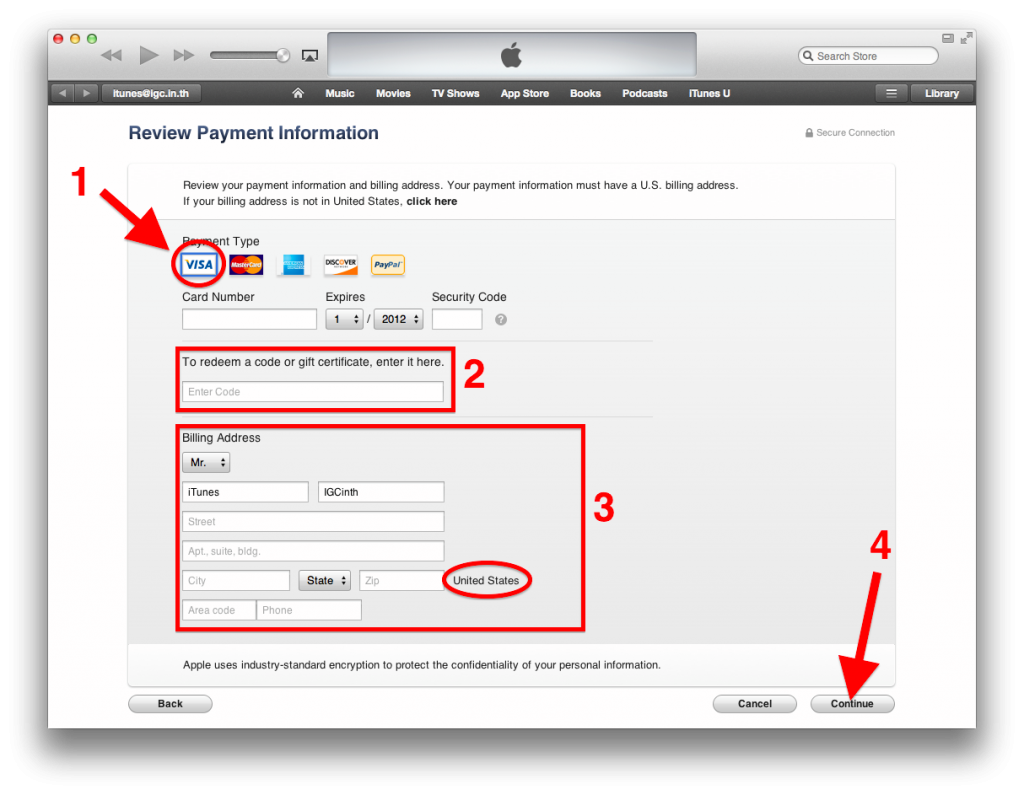
ส่วนที่ 1 เลือกเป็น VISA
ส่วนที่ 2 ให้ทำการใส่รหัส iTunes Gift Card เข้าไป ต้องเป็นรหัสใหม่ที่ยังไม่เคยใช้มาก่อนเท่านั้น (ถ้ายังไม่มี สามารถซื้อได้ที่นี่)
ส่วนที่ 3 ใส่รายละเอียด ชื่อ-นามสกุลของตัวเอง ที่อยู่ และเบอร์โทรศัพท์ โดยต้องเป็นที่อยู่และเบอร์ของ United States สามารถใช้ที่อยู่ตามตัวอย่างที่เวปเตรียมไว้ให้ได้ คลิกที่นี่เพื่อดูตัวอย่างที่อยู่
* จากตัวอย่าง จะเห็นว่าที่อยู่มีบรรทัดเดียว ให้นำมาใส่ในช่อง Street และปล่อยช่อง Apt., suite, bldg. ว่างไว้ *
** Area code คือสามตัวแรกของเบอร์โทรศัพท์ที่อยู่ในตัวอย่าง **
11. ถ้าทำตามขั้นตอนในข้อ 10 ถูกต้อง จะมี None โผล่ขึ้นมาให้เลือกด้านบน ให้เลือก None แล้วกด Continue อีกครั้ง

* สำหรับท่านที่กด Continue แล้วเจอข้อความว่า Please contact iTunes support to complete this transaction ให้ลองเปลี่ยนเนตที่ใช้สมัครดู เช่นลองต่อ Wi-Fi ที่อื่น หรือลองทำผ่าน iPhone / iPad แทน *
12. เมื่อเรียบร้อยก็จะเจอข้อความคล้ายภาพด้านล่าง แปลว่าได้ทำการเปลี่ยนประเทศสำเร็จแล้ว หากต้องการเติมเงินด้วย iTunes Gift Card ต่อ คลิกที่นี่
ปรับปรุงล่าสุดวันที่ 11 สิงหาคม 2556







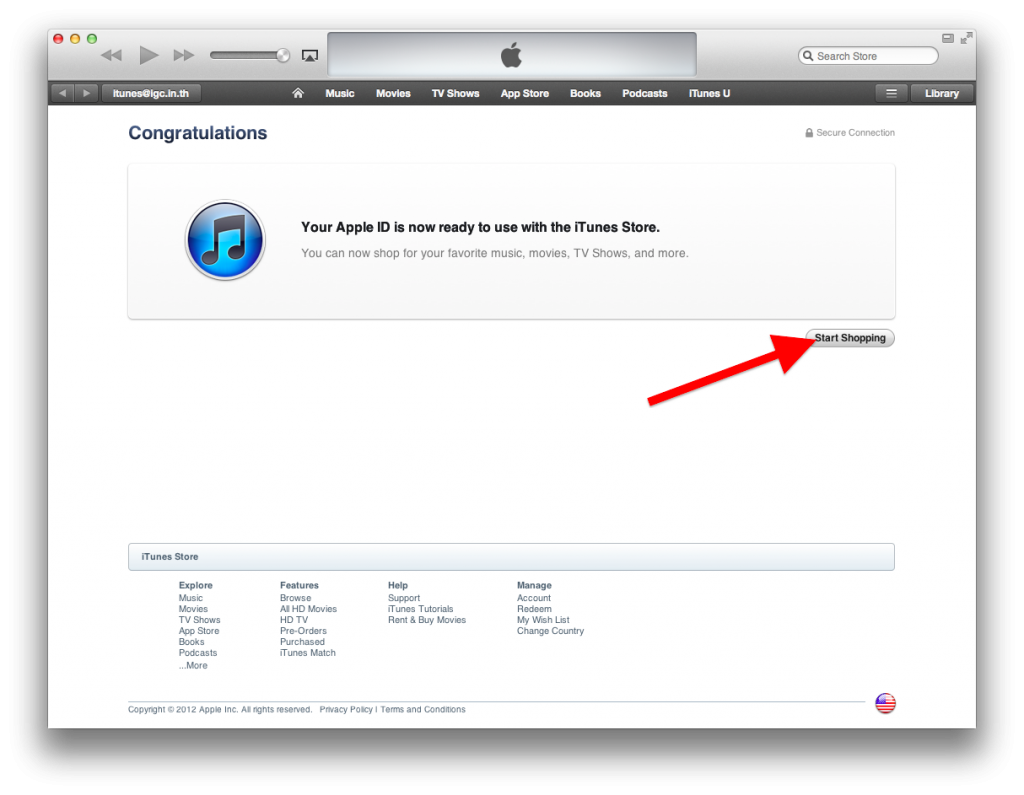
ความคิดเห็น